当前位置>
系统教程>
Windows10怎么删除账号?怎么删除电脑上的windows账号
Windows10怎么删除账号?怎么删除电脑上的windows账号
发布时间:2022-12-14
作者:admin
来源:石大师官网
怎么删除电脑上的windows账号?在win10系统中,默认使用用户自己的账户,但是不同的账户对于电脑的权限也不同,如果想要删除多余的windows电脑账户要怎么操作呢?
win10电脑怎么删除用户
1、右击我的电脑,点击管理。
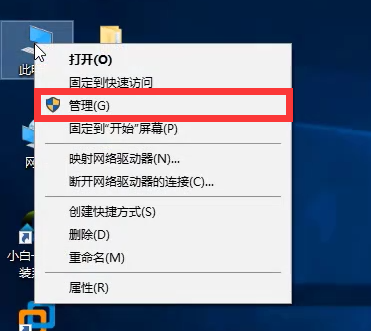
2、然后找到,系统工具---本地用户和组---用户。
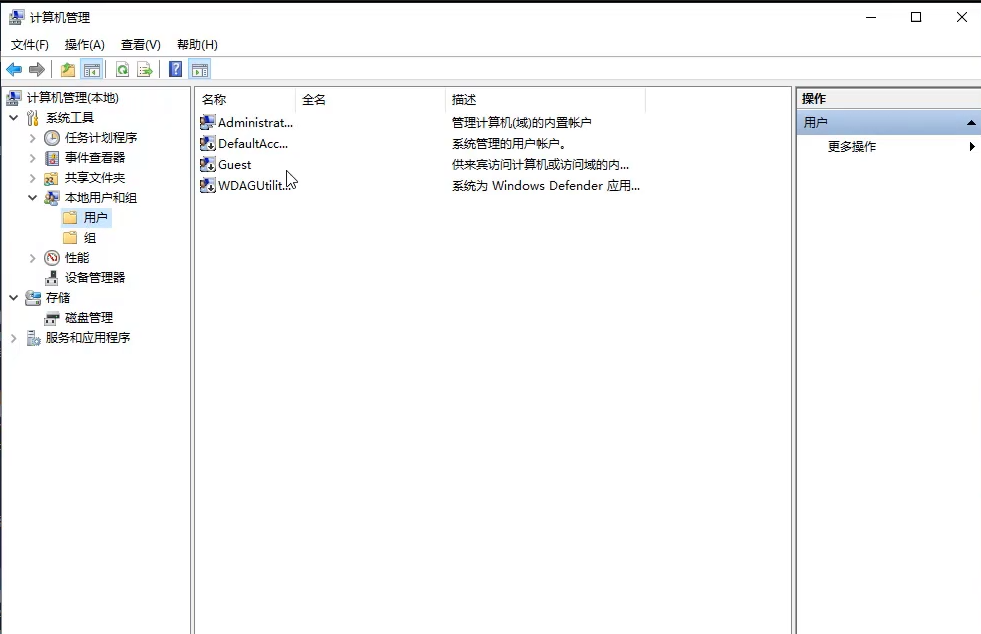
3、选择想要删除的用户,点击“更多操作”,最后点击删除即可完成用户删除。
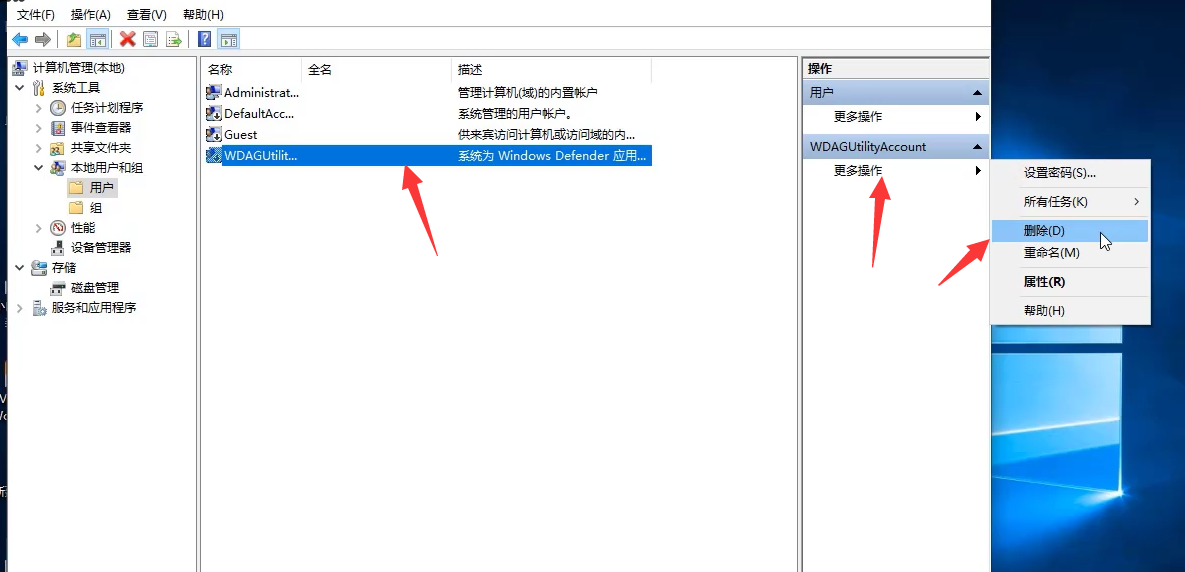
win10电脑怎么删除用户?按照上面的一系列操作后,相信会对您有一点帮助,感谢您浏览我们的文章。